Entsperren Sie die Apple ID, entfernen Sie das Bildschirmkennwort und umgehen Sie die Screem-Zeit.
- Entsperren Sie die Apple ID
- ICloud-Aktivierungssperre umgehen
- Doulci iCloud-Entsperrungstool
- Fabrik Entsperren Sie das iPhone
- IPhone Passcode umgehen
- IPhone Passcode zurücksetzen
- Entsperren Sie die Apple ID
- Schalte das iPhone 8 / 8Plus frei
- Entfernen der iCloud-Sperre
- iCloud-Entsperrung Deluxe
- iPhone Lock Screen
- IPad entsperren
- Schalte das iPhone SE frei
- Schalte das iPhone von Tmobile frei
- Entfernen Sie das Apple ID-Passwort
Vollständige Anleitung zum Ändern der Bildschirmsperrzeit auf dem iPhone
 aktualisiert von Lisa Ou / 30 2023:15
aktualisiert von Lisa Ou / 30 2023:15Guten Tag! Ich habe meine Notizen auf meinem iPhone gelesen. Dabei handelt es sich um eine Wiederholung aller unserer Neben- und Hauptfächer in der Schule. Unsere Abschlussprüfung steht vor der Tür. Deshalb muss ich meine ganze Freizeit der Durchsicht von Notizen widmen. Wenn ich sie jedoch lese, sperrt sich der Bildschirm bereits nach wenigen Sekunden. Können Sie mir helfen, zu erfahren, wie ich die Sperrzeit auf dem iPhone ändern kann? Bitte helfen Sie mir bei diesem Problem. Vielen Dank im Voraus!
Die aufgetretenen Unannehmlichkeiten können nur durch ein paar Fingertipps auf Ihrem iPhone behoben werden. Weitere Informationen und Bonustipps finden Sie in diesem vollständigen Leitfaden! Verschieben Sie eins nach unten.
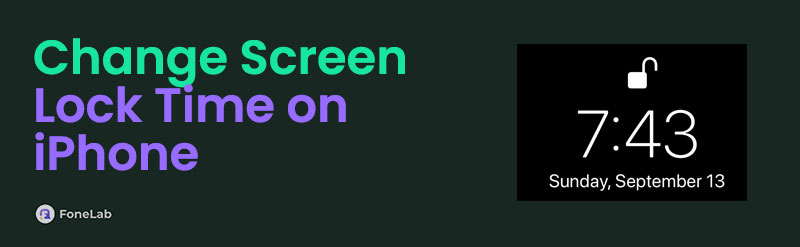

Führerliste
FoneLab Hilft beim Entsperren des iPhone-Bildschirms. Entfernt die Apple ID oder das Kennwort. Entfernen Sie die Bildschirmzeit oder den Einschränkungspasscode in Sekunden.
- Hilft Ihnen, den iPhone-Bildschirm zu entsperren.
- Entfernt die Apple ID oder ihr Passwort.
- Entfernen Sie die Bildschirmzeit oder den Einschränkungspasscode in Sekunden.
Teil 1. So ändern Sie die Bildschirmsperrzeit auf dem iPhone
Zweifellos verwenden Sie Ihr iPhone für mehrere Aufgaben. Aus diesem Grund ist es besser, die Sperrzeit für den iPhone-Bildschirm länger einzustellen. Stellen Sie sich vor, Sie erledigen Aufgaben auf Ihrem iPhone und der Bildschirm schaltet sich häufig aus. Wenn dies der Fall ist, müssen Sie es erneut einschalten und das Passwort korrekt eingeben, bevor Sie erneut auf die Aufgabe zugreifen können, die Sie gerade ausführen. Es dauert zu lange, oder? Es wird für Sie sehr hilfreich sein, zu erfahren, wie Sie die Bildschirmsperrzeit des iPhones ändern können!
Die folgenden Schritte werden detailliert beschrieben, damit Sie Fehler im Prozess vermeiden können. Sie müssen sie nur befolgen, um die besten Ergebnisse zu erzielen. Sind Sie bereit, sie durchzuführen? Bitte scrollen Sie nach unten.
Schritt 1Schnappen Sie sich das iPhone, das Sie besitzen. Danach öffnen Sie es bitte und suchen Sie Einstellungen App. Auf dem nächsten Bildschirm sehen Sie viele Funktionen zum Anpassen Ihres iPhones. Bitte wischen Sie auf Ihrem Bildschirm nach unten und wählen Sie das aus Bildschirmhelligkeit Klicken Sie auf die Schaltfläche unter allen Optionen.
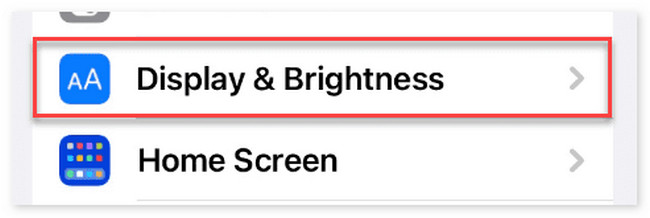
Schritt 2Bitte machen Sie sich mit der Benutzeroberfläche des Bildschirms vertraut. Wähle aus Auto-Lock Taste anschließend. Sie werden zu einer neuen Benutzeroberfläche weitergeleitet und die Sekunden- und Minutenlistenoberfläche der Funktion wird angezeigt. Siehe die Liste unten.
- 30 Sekunden
- 1 Minute
- 2 Minuten
- 3 Minuten
- 4 Minuten
- 5 Minuten
- Nie
Wählen Sie das bequemste Bildschirm-Timeout, das Sie bevorzugen. Die obige Liste ist von der niedrigsten zur höchsten Reihenfolge. Tippen Sie anschließend auf Zurück Klicken Sie auf die Schaltfläche in der oberen linken Ecke der Hauptoberfläche, um die Änderungen zu speichern.
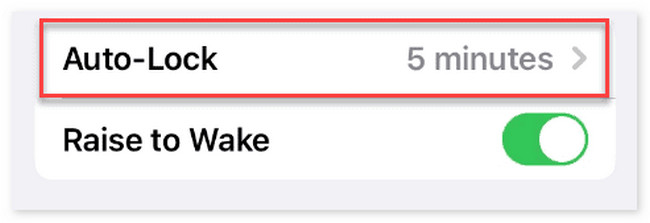
Teil 2. So entsperren Sie die iPhone-Bildschirmsperre ohne Passwort
Es ist praktisch zu lernen, wie man die Bildschirmsperrzeit des iPhone richtig ändert. Aber was ist, wenn Sie sich versehentlich nicht an das Passwort für die iPhone-Bildschirmsperre erinnern können? Das ist sehr stressig, weil man das iPhone nicht vollständig nutzen kann. Zum Glück haben Sie das getan FoneLab iOS Unlocker! Es verfügt über 5 Funktionen, die Sie für Ihr iPhone entdecken sollten. Sehen Sie sie sich unten an, während wir sie auflisten. Weitergehen.
FoneLab Hilft beim Entsperren des iPhone-Bildschirms. Entfernt die Apple ID oder das Kennwort. Entfernen Sie die Bildschirmzeit oder den Einschränkungspasscode in Sekunden.
- Hilft Ihnen, den iPhone-Bildschirm zu entsperren.
- Entfernt die Apple ID oder ihr Passwort.
- Entfernen Sie die Bildschirmzeit oder den Einschränkungspasscode in Sekunden.
- Funktion „Passcode löschen“ – Entfernen Sie die Ziffern- oder alphanumerischen Passcodes auf Ihrem iPhone. Es umfasst auch die iPhone-Touch-ID- und Face-ID-Erkennungen.
- Entfernen Sie die Apple-ID-Funktion – das geht Entfernen Sie die Apple ID auf Ihrem iPhone ohne Passwort. Anschließend können Sie sich bei einem neuen Konto anmelden.
- Bildschirmzeitfunktion – Das geht Entfernen Sie die Bildschirmzeit auf Ihrem iPhone. Es kann auch Einschränkungspasscodes abrufen.
- MDM-Funktion entfernen – Sie entfernt die Mobilgeräteverwaltung auf allen iOS-Geräten.
- Backup-Verschlüsselungseinstellungen entfernen – Damit können Sie die iTunes-Backup-Verschlüsselungseinstellungen Ihres iPhones deaktivieren.
Nachdem Sie die Funktionen des Tools kennengelernt haben, ist es an der Zeit zu verstehen, wie FoneLab iOS Unlocker Funktionen. Sehen wir uns die detaillierten Schritte unten an, um die besten Ergebnisse zu erzielen. Bitte scrollen Sie nach unten.
Schritt 1Bitte besuchen Sie die offizielle Website der Software mit einem Ihrer Webbrowser. Klicken Sie anschließend auf Free Download Klicken Sie auf die Schaltfläche auf der linken Seite der Hauptoberfläche. Drücke den Heruntergeladene Datei oben. Richten Sie es anschließend ein und der Computer startet es automatisch.
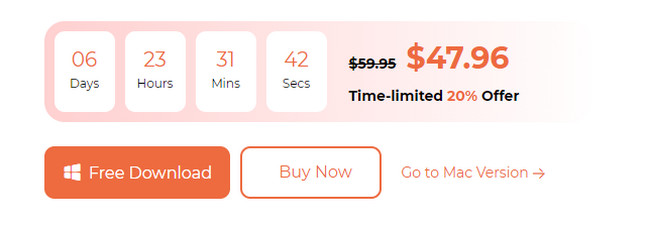
Schritt 2Die 5 Funktionen des Tools werden auf Ihrem Bildschirm angezeigt. Wählen Sie das Passcode löschen Knopf oben. Anschließend werden Sie zur Verbindungsschnittstelle weitergeleitet. Sie müssen sich nur ein USB-Kabel besorgen und Ihr iPhone an den Computer anschließen. Sobald der Vorgang erfolgreich ist, wird Folgendes angezeigt OK Symbol auf dem Bildschirm. Klicken Sie darauf, um mit dem Vorgang fortzufahren.
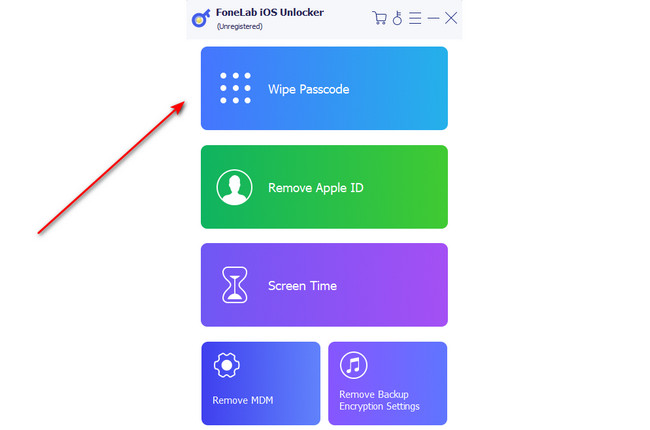
Schritt 3Bitte bestätigen Sie die Informationen Ihres iPhones, bevor Sie mit dem Entsperrvorgang beginnen. Bitte geben Sie die Informationen zur Gerätekategorie, zum Gerätetyp, zum Gerätemodell und zur iOS-Version ein. Danach klicken Sie bitte auf Startseite um fortzufahren.
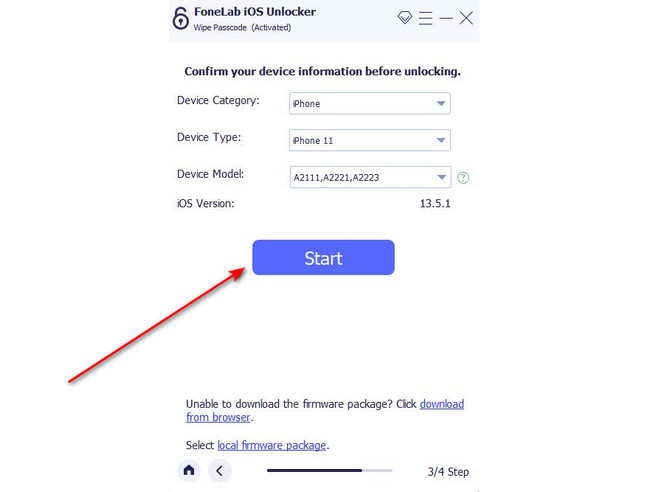
Schritt 4Die Software lädt die herunter Firmware-Paket wird dabei auf der nächsten Schnittstelle benötigt. Bitte warte geduldig. Der Fortschritt des Downloadvorgangs wird auf dem Bildschirm angezeigt. Danach klicken Sie bitte auf öffne es .
Schritt 5Die Software leitet Sie zu einer anderen Schnittstelle weiter. Alles, was Sie tun müssen, ist das einzugeben 0000 Code auf der Box. Drücke den öffne es Drücken Sie die Taste erneut, um mit dem Entsperren Ihres iPhones zu beginnen.
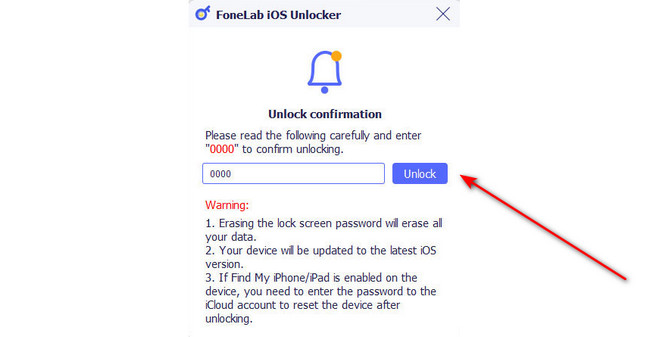
FoneLab Hilft beim Entsperren des iPhone-Bildschirms. Entfernt die Apple ID oder das Kennwort. Entfernen Sie die Bildschirmzeit oder den Einschränkungspasscode in Sekunden.
- Hilft Ihnen, den iPhone-Bildschirm zu entsperren.
- Entfernt die Apple ID oder ihr Passwort.
- Entfernen Sie die Bildschirmzeit oder den Einschränkungspasscode in Sekunden.
Teil 3. FAQs zum Ändern der Bildschirmsperrzeit auf dem iPhone
1. Entlädt das Ändern der Sperrbildschirmzeit auf einem iPhone den Akku?
Dies hängt vom Zeitintervall für den Sperrbildschirm Ihres iPhones ab. Je kürzer die Lücke, desto mehr können Sie den iPhone-Akku schonen. Andererseits gilt: Je länger das Intervall, desto mehr verbraucht Ihr iPhone von seinem Akku. In diesem Fall wird empfohlen, die Sperrbildschirmzeit des iPhones auf 30 Sekunden einzustellen, wenn Sie es nicht oft verwenden.
2. Warum schaltet sich mein iPhone nach 15 Sekunden aus?
Die kürzeste iPhone-Bildschirmsperrzeit beträgt 30 Sekunden. Wenn ja, ist das 15-Sekunden-Intervall sehr ungewöhnlich. Das erwähnte Problem tritt nur auf Android-Telefonen auf, nicht auf iPhones. Möglicherweise liegt ein Systemfehler auf Ihrem iPhone vor. Es wird empfohlen, es aus- und wieder einzuschalten Starten Sie Ihr Telefon neu. Durch Neustarttechniken können kleinere oder größere Probleme auf Ihrem iPhone behoben werden.
3. Wie stelle ich die Uhr auf dem iPhone auf Militärzeit um?
Sie müssen lediglich Uhrzeit und Datum des iPhones auf das 24-Stunden-Format einstellen. So geht's: Öffnen Sie die Einstellungen Anwendung auf Ihrem iPhone. Danach sehen Sie alle Anpassungen, die Sie auf Ihrem iPhone vornehmen können. Tippen Sie auf die Allgemeines Klicken Sie oben auf der Hauptoberfläche auf die Schaltfläche. Wählen Sie später das aus Datum & Zeit Klicken Sie auf die Schaltfläche unter allen Optionen. Auf dem Bildschirm werden 3 Abschnitte angezeigt. Sie müssen lediglich den Schieberegler für die 24-Stunden-Zeit auf der rechten Seite umschalten, um ihn zu aktivieren.
Es ist sehr wichtig, die Bildschirmsperrzeit auf dem iPhone entsprechend zu ändern. Lassen Sie sich nicht stören und verbringen Sie viel Zeit damit, Ihr iPhone jedes Mal einzuschalten, wenn sich der Bildschirm automatisch ausschaltet. Wir hoffen, dass wir in diesem Beitrag alle Ihre Fragen beantwortet haben. Wir bieten außerdem ein Bonus-Tool eines Drittanbieters an, mit dem Sie Ihren iPhone-Bildschirm ohne Passwort entsperren können. Es ist mit Hilfe von FoneLab iOS Unlocker. Haben Sie noch weitere Fragen? Hinterlassen Sie sie im Kommentarbereich unten. Danke schön!
FoneLab Hilft beim Entsperren des iPhone-Bildschirms. Entfernt die Apple ID oder das Kennwort. Entfernen Sie die Bildschirmzeit oder den Einschränkungspasscode in Sekunden.
- Hilft Ihnen, den iPhone-Bildschirm zu entsperren.
- Entfernt die Apple ID oder ihr Passwort.
- Entfernen Sie die Bildschirmzeit oder den Einschränkungspasscode in Sekunden.
